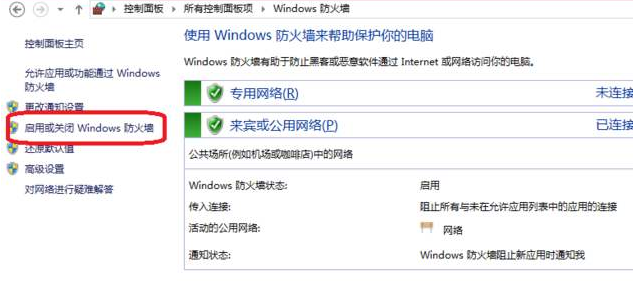
如果要配置允許被 Ping 通過以往的設置步驟會發現并不能從 Windows firewall 里找到 ICMP 的相關配置項,而該規則的操作現在必須通過“高級安全 Windows 防火墻” 進行配置。步驟如下:打開管理工具中的“高級安全 Windows 防火墻”; 在左側導航窗體中定位到“入站規則”,之后在入站規則中找到配置文件類型為“公共”的“文件和打印共享(回顯請求 – ICMPv4-In)”規則,設置為允許。 注:我們可以根據需要選擇在何種網絡環境中(域、專用或公共)
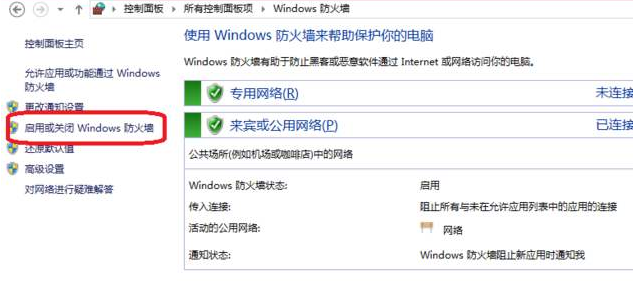
如果要配置允許被 Ping 通過以往的設置步驟會發現并不能從 Windows firewall 里找到 ICMP 的相關配置項,而該規則的操作現在必須通過“高級安全 Windows 防火墻” 進行配置。步驟如下:打開管理工具中的“高級安全 Windows 防火墻”; 在左側導航窗體中定位到“入站規則”,之后在入站規則中找到配置文件類型為“公共”的“文件和打印共享(回顯請求 – ICMPv4-In)”規則,設置為允許。 注:我們可以根據需要選擇在何種網絡環境中(域、專用或公共)

winver 檢查Windows版本 wmimgmt.msc 打開Windows管理體系結構(wmi) wupdmgr Windows更新程序 wscript Windows腳本宿主設置 write 寫字板 winmsd 系統信息 wiaacmgr 掃描儀和照相機向導 winchat xp自帶局域網聊天 mem.exe 顯示內存使用情況 msconfig.exe 系統配置實用程序 mplayer2
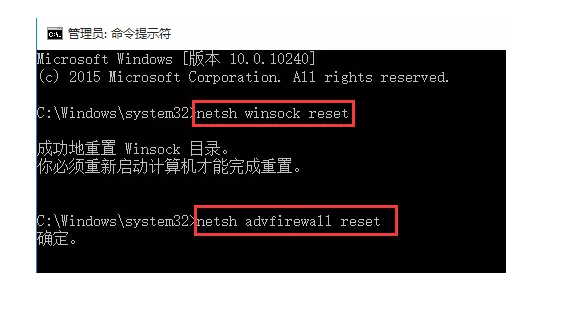
Win 10系統中有時會出現Edge瀏覽器在網絡正常時,卻無法打開任何網頁;Details空白;重置Edge依舊;其他瀏覽器可以正常打開,這樣的情況,那么您可以嘗試通過以下步驟進行解決。右鍵點擊開始菜單,選擇Windows PowerShell(管理員)(A)在出現的命令符窗口中,輸入以下命令:netsh winsock reset,回車確認后,繼續輸入:netsh advfirewall reset,再回車即可。
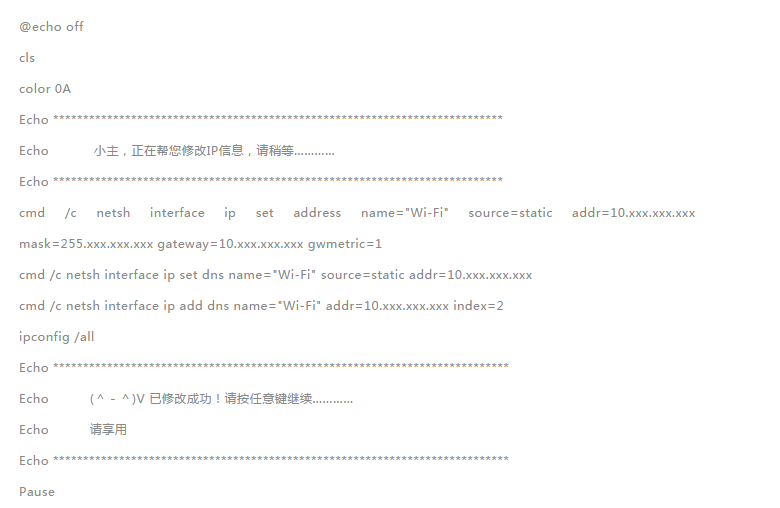
長期在家里和公司來回奔波,由于工作環境的限制,經常需要變換網卡的配置信息,不勝其擾。有沒有一種方法,一鍵切換?當然可以,接下來咱們介紹下,如何通過CMD的命令制作簡單的批處理文件來實現這個功能。首先,對于需要配置固定IP、網關和DNS地址的特殊網絡環境,咱們需要先查看相關的信息。具體操作如下:鼠標移到右下角網絡圖標,然后右鍵選擇打開網絡和Internet設置,點擊更改網絡設置下面的更改適配器設置。雙擊當前有效的網絡連接(無線網卡
本來設置好了自動登錄Win7或Win10系統,但是后面修改了帳戶密碼,Win7或Win10系統無法自動登錄了。這時候你就需要重新設置Win7或Win10自動登錄的新密碼才行。方法如下:1、按Win+R組合鍵調出運行窗口,在其中輸入control userpasswords2 或netplwiz,確定,打開用戶帳戶窗口,如圖:2、選中需要重新設置登錄密碼的帳戶,先重新勾選上面的要使用本計算機,用戶必須輸入用戶名和密碼選項,點擊應用。3、再次選中該帳戶,取消勾選要使用本計算機,用戶必須輸入用戶名和密
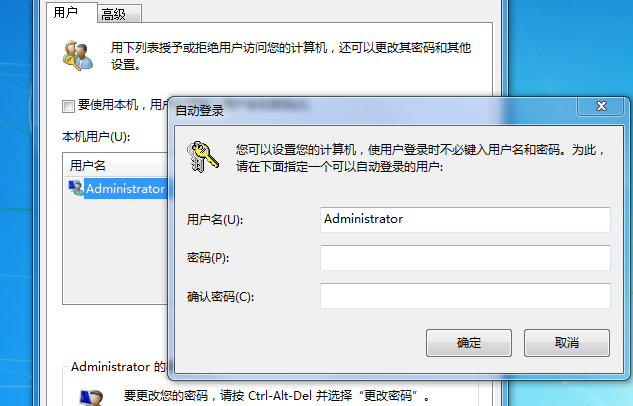
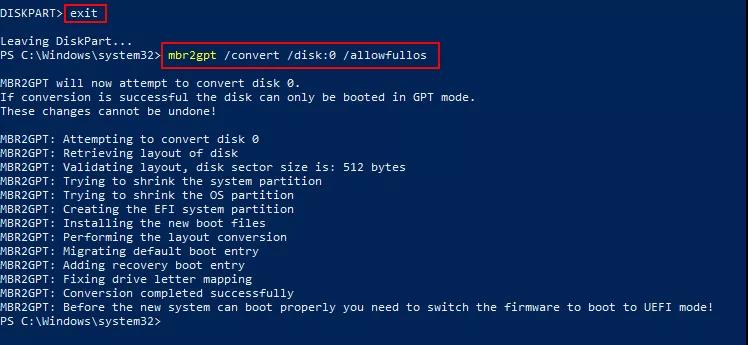
微軟官方在Win10 1703及更高版本提供了一個MBR轉GPT的工具(MBR2GPT.exe).可以很好地將MBR分區表無損轉換為GPT格式。市場上一些第三方工具已經實現了MBR與GPT的無損轉換,但是有的是收費而且轉換之后不一定會自動創建引導,而微軟的工具可以轉換并自動創建引導,過程也比較簡單。下面我們來了解下MBR轉GPT的工具MBR2GPT.exe1、在轉換之前要看下自己的機器是否支持uefi引導2、重要數據建議優先備份。雖然是無損,但是也怕有翻船的時候。3、準備好無法轉換非系統盤的硬盤